Pemadaman listrik dapat menyebabkan kerusakan perangkat keras dan kerusakan data
- Itu mungkin rusak atau rusak jika hard drive Anda tidak terdeteksi di BIOS setelah listrik padam.
- Langkah pertama untuk memperbaikinya adalah mematikan komputer Anda dan memeriksa koneksi antara motherboard dan hard drive.

XINSTALL DENGAN MENGKLIK FILE DOWNLOAD
Perangkat lunak ini akan memperbaiki kesalahan komputer yang umum, melindungi Anda dari kehilangan file, malware, kegagalan perangkat keras, dan mengoptimalkan PC Anda untuk performa maksimal. Perbaiki masalah PC dan hapus virus sekarang dalam 3 langkah mudah:
- Unduh Alat Perbaikan PC Restoro yang dilengkapi dengan Teknologi yang Dipatenkan (paten tersedia Di Sini).
- Klik Mulai Pindai untuk menemukan masalah Windows yang dapat menyebabkan masalah PC.
- Klik Perbaiki Semua untuk memperbaiki masalah yang memengaruhi keamanan dan kinerja komputer Anda.
- Restoro telah diunduh oleh 0 pembaca bulan ini.
Hard drive adalah salah satu komponen komputer yang paling penting dan rapuh, karena mereka bertanggung jawab untuk menyimpan data di komputer. Sayangnya, pemadaman listrik adalah salah satu cara paling umum kerusakan hard drive.
Dalam panduan ini, kami akan membahas gejala masalah HDD setelah pemadaman listrik dan cara mengatasinya.
Apa saja gejala masalah HDD setelah listrik padam?
Ada beberapa tanda yang harus dicari jika hard drive Anda tidak terdeteksi setelah listrik padam, dan beberapa yang paling umum adalah:
- Komputer tidak mau hidup – Jika hard drive yang dimaksud adalah penyimpanan utama untuk komputer Anda dan rusak karena pemadaman listrik, maka komputer tidak akan bisa boot.
- Kegagalan boot disk – Jika saat memulai komputer, Anda melihat pesan kesalahan kegagalan boot disk di layar, hard disk Anda mungkin rusak.
- Data rusak – Jika Anda tidak dapat mengakses file dan folder di komputer Anda setelah pemadaman listrik, kemungkinan hard drive Anda tidak berfungsi dengan benar.
- Performa lambat – Salah satu penyebab kinerja lambat dan sering crash adalah hard drive yang rusak.
- Mengklik suara – Jika Anda mendengar suara gerinda atau klik saat komputer Anda dinyalakan, itu bisa menjadi tanda kerusakan hard drive.
- Kesalahan S.M.A.R.T – Jika hard drive rusak, Anda akan mendapatkan kesalahan saat menjalankan alat diagnostik atau perintah CHSDSK.
Apa yang dapat saya lakukan untuk memperbaiki masalah hard drive setelah pemadaman listrik?
Sebelum beralih ke langkah pemecahan masalah lainnya, harap lakukan pemeriksaan awal berikut:
- Periksa catu daya, kabel daya, dan voltase.
- Matikan komputer, lepaskan casing dan periksa semua koneksi. Cabut hard drive dan pasang kembali.
- Tekan Windows + e membuka File Explorer.
- Pergi ke PC ini. Klik kanan pada drive yang ingin Anda pindai dan pilih Properti.
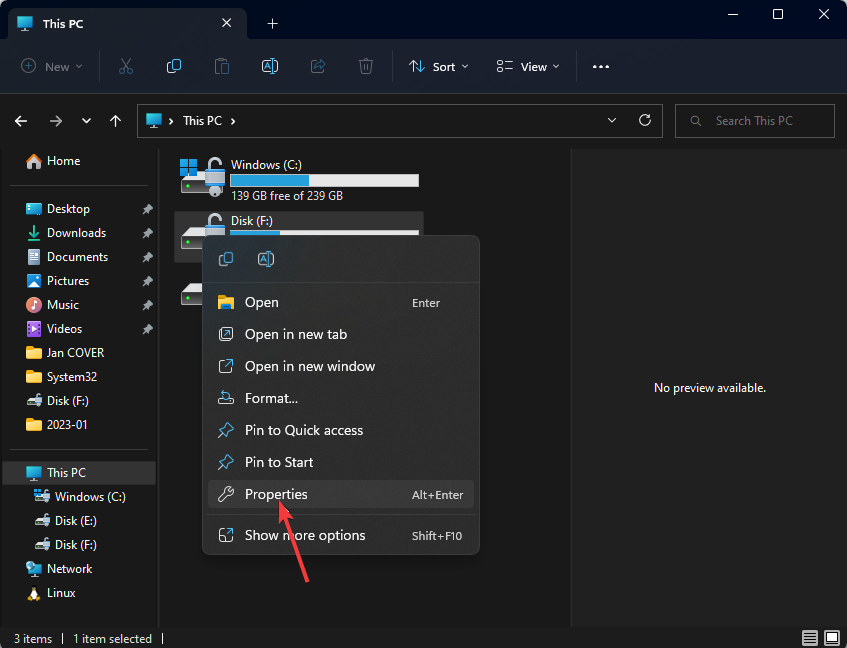
- Beralih ke Peralatan tab, temukan Pemeriksaan kesalahan bagian, dan klik Memeriksa.
- Di layar berikutnya, Anda akan diminta untuk menjadwalkan pemeriksaan disk saat Anda memulai ulang komputer lagi. Klik Ya.
- Restart komputer Anda untuk pemeriksaan disk.
2. Jalankan perintah CHKDSK
- tekan Windows kunci, ketik CMD, dan klik Jalankan sebagai administrator.

- Ketik perintah berikut, ganti C dengan drive yang ingin Anda pindai, dan tekan Enter:
chkdsk C: /f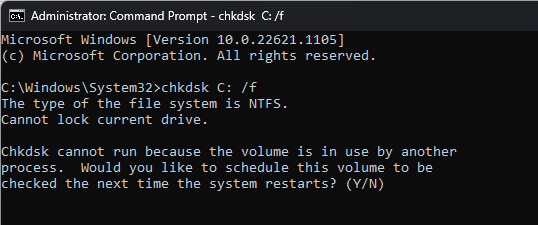
- Saat diminta, ketik Y untuk memulai pemeriksaan disk.
- Gabungkan Drive C dan D di Windows 11: Cara Melakukannya dalam 3 Langkah
- Apa itu Gertakan Sudut pada Mouse & Mengapa Anda Harus Mengaktifkannya
- UiSeAgnt.exe: Apa Artinya & Haruskah Anda Menonaktifkannya?
- Perbaiki: Kami Tidak Dapat Membuat Kesalahan Partisi Baru di Windows 10
- Cara Membuka Kunci Drive di Windows 10: 5 Cara Menghapus Kunci
3. Periksa Pengaturan BIOS
- Tekan Windows + SAYA membuka Pengaturan.
- Pergi ke Sistem, lalu klik Pemulihan.
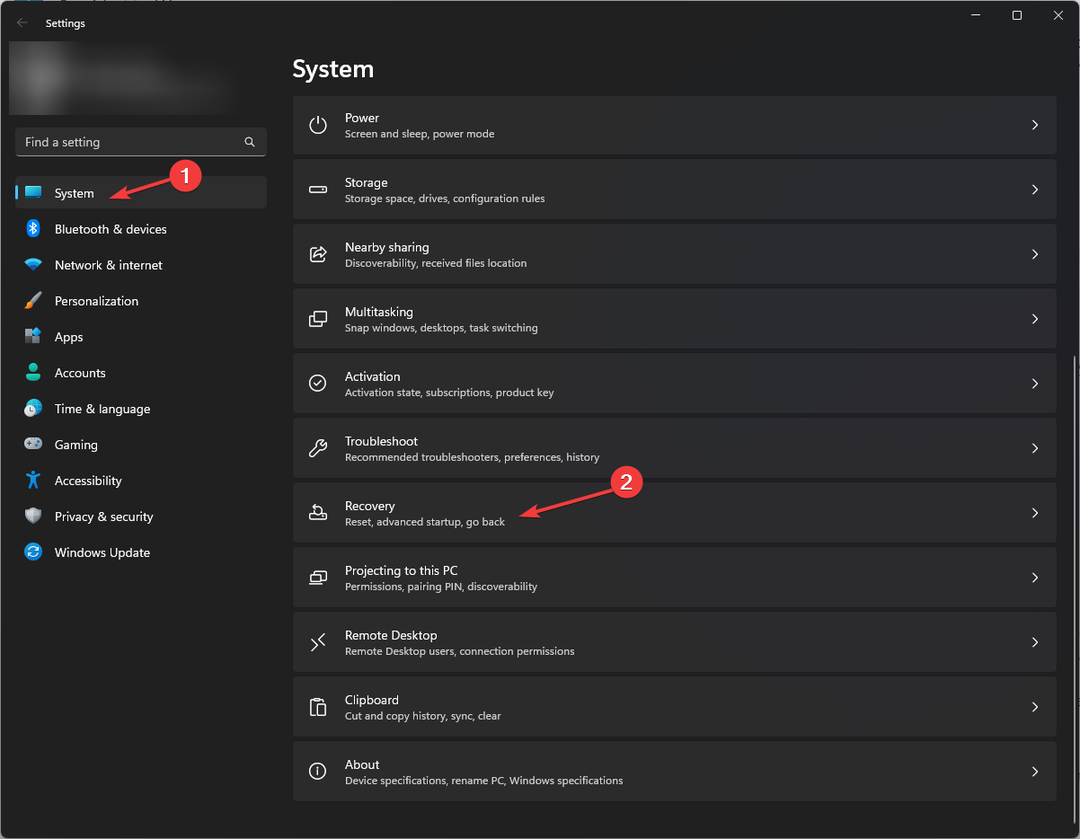
- Sekarang di sebelah Startup tingkat lanjut pilihan, klik Restart sekarang.
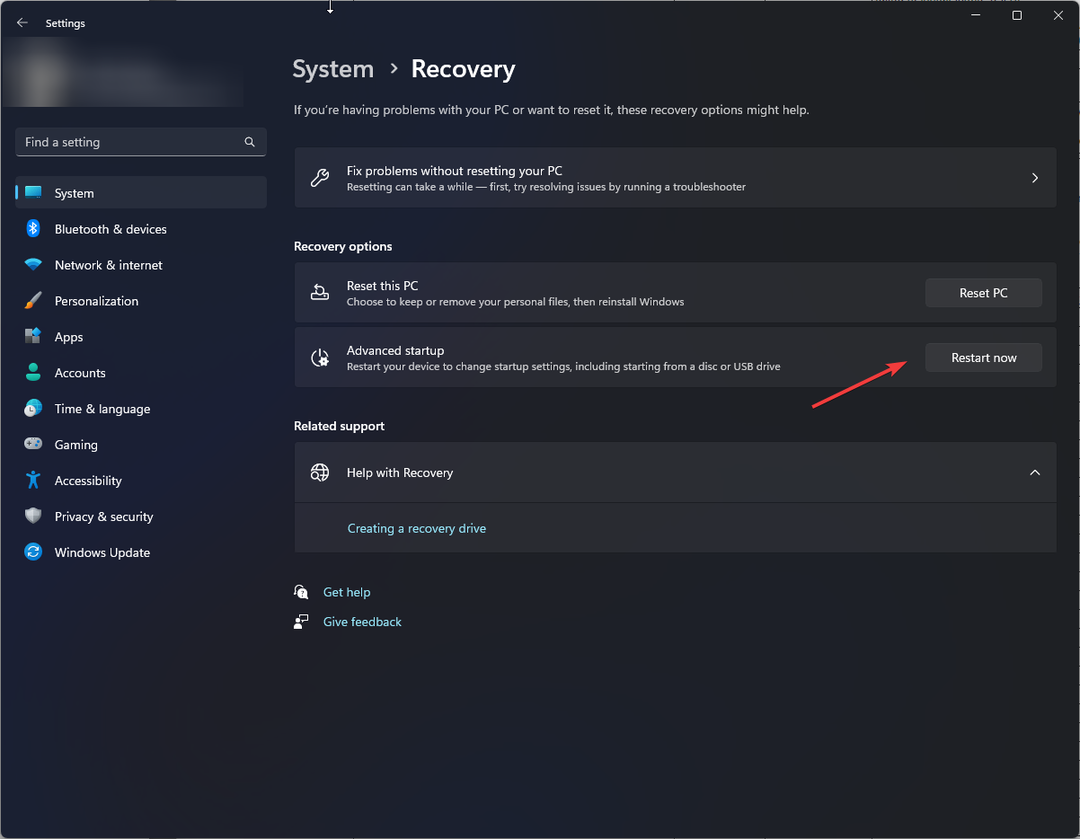
- Dari Pilih opsi, klik Memecahkan masalah.
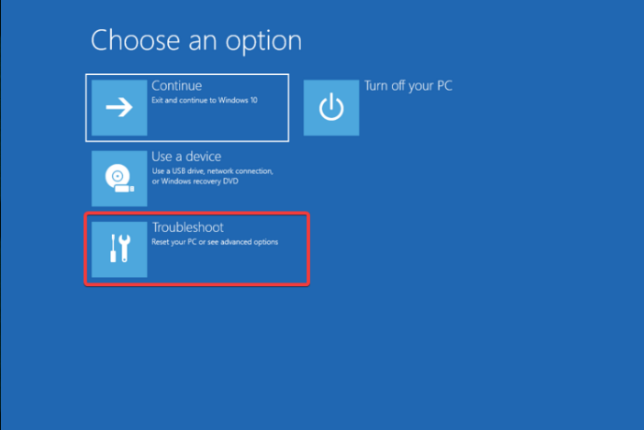
- Di jendela berikutnya, pilih Opsi lanjutan.
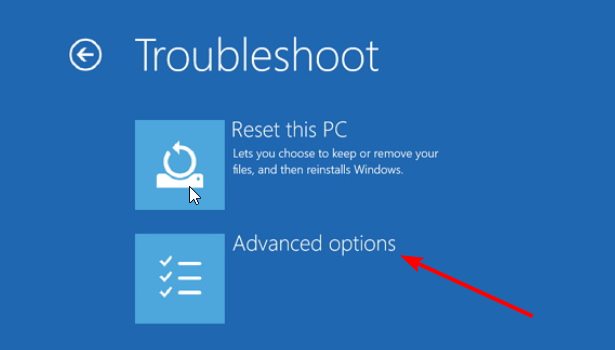
- Selanjutnya, pada Opsi lanjutan jendela, pilih Pengaturan Firmware UEFI.
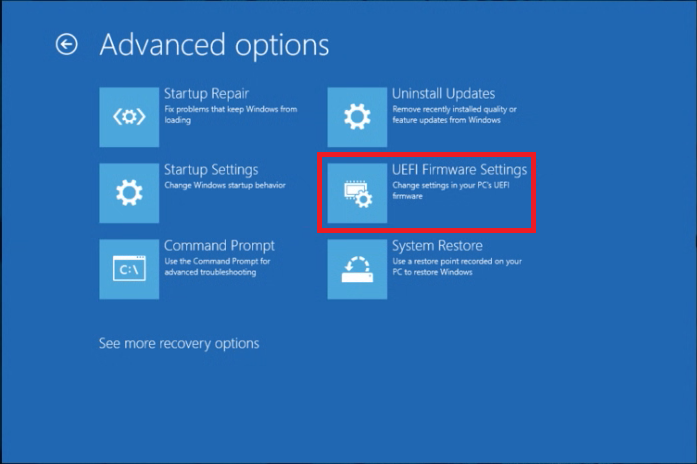
- Sekarang klik Mengulang kembali.
- Di layar berikutnya, pilih opsi yang sesuai untuk masuk ke utilitas BIOS.
- Periksa pengaturan hard drive dan pastikan drive adalah opsi boot utama.
4. Periksa di komputer lain
Jika tidak ada yang berhasil untuk Anda, cabut hard drive dan coba gunakan di komputer lain. Jika komputer lain mendeteksi hard drive, masalahnya mungkin ada pada komputer yang Anda gunakan.
5. Ganti hard drive
Jika hard disk tidak terdeteksi di komputer lain, Anda perlu melakukannya mengganti hard drive karena hard drive rusak.
Sebaiknya gunakan pihak ketiga yang andal perangkat lunak pemulihan untuk memulihkan data dari drive yang rusak. Setelah pulih, Anda dapat mentransfer data tersebut ke drive baru.
Karena hard disk sensitif terhadap kerusakan akibat pemadaman listrik, penting untuk memahami tingkat kerusakan dan memperbaiki masalahnya.
Jika Anda memiliki pertanyaan atau masalah tentang masalah HDD, jangan ragu untuk menyebutkannya di komentar di bawah.
Masih mengalami masalah? Perbaiki dengan alat ini:
SPONSOR
Jika saran di atas belum menyelesaikan masalah Anda, PC Anda mungkin mengalami masalah Windows yang lebih dalam. Kami merekomendasikan mengunduh alat Perbaikan PC ini (diberi peringkat Hebat di TrustPilot.com) untuk mengatasinya dengan mudah. Setelah instalasi, cukup klik Mulai Pindai tombol dan kemudian tekan pada Perbaiki Semua.

![5 keyboard MIDI terbaik untuk Garageband [Panduan 2021]](/f/0f6273b9c68a8e5e94fcef198f49b8b2.jpg?width=300&height=460)